Si të shkruani shënime në OneNote 2013 në Android

Mësoni si të shkruani shënime në OneNote 2013 në Android me krijimin, hapjen dhe regjistrimin e shënimeve. Aplikoni strategji efektive për menaxhimin e shënimeve tuaja.
Një nga problemet e zakonshme me të dhënat që importoni në Excel është se etiketat tuaja të tekstit nuk janë plotësisht të sakta. Për shembull, mund ta gjeni veten me informacionin e qytetit, shtetit dhe kodit ZIP që është pjesë e një adrese të ruajtur në një qelizë të vetme dhe jo në tre qeliza të veçanta.
Ose, mund të gjeni të njëjtin informacion të ruajtur në tre qeliza të veçanta kur dëshironi që të dhënat të ruhen në një qelizë të vetme. Ju gjithashtu mund të gjeni se pjesët e informacionit që dëshironi të ruhen si etiketa ruhen si vlera dhe anasjelltas.
Vetëm për t'ju dhënë një ide të shpejtë se çfarë do të thotë kjo, hidhini një sy këtyre fletëve të punës. Në rregull, këto janë të dhëna të rreme, sigurisht. Por shembujt tregojnë një situatë të zakonshme. Informacioni i listës që shihni këtu përdor emra të panevojshëm të gjatë të produkteve, gëlltit disa emra klientësh duke shtuar numrat e dyqaneve te emrat e klientëve dhe më pas vendos të gjithë informacionin e qytetit dhe të shtetit në një fushë. Juk.
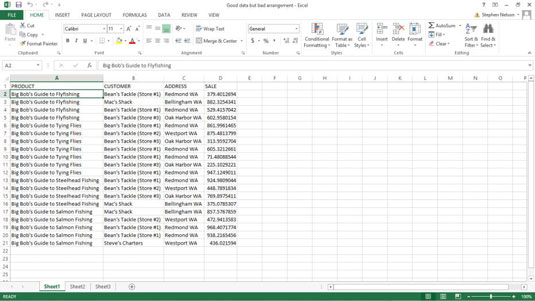
Shikoni se si ky informacion është riorganizuar në mënyrë që të renditet dhe filtrohet shumë më lehtë. Për shembull, fusha PRODUCT2 shkurton emrin e produktit duke e ndryshuar Big Bob's Guide në vetëm BBgt.
Emrat e dyqaneve janë redaktuar në thelb vetëm në fjalën e parë në emrin e dyqanit - një ndryshim i lehtë që ju mundëson të shihni shitjet për Bean's Tackle, Mac's Shack dhe Steve's Charters. Informacioni ADRESA ndahet në dy fusha: QYTETI dhe SHTETI.
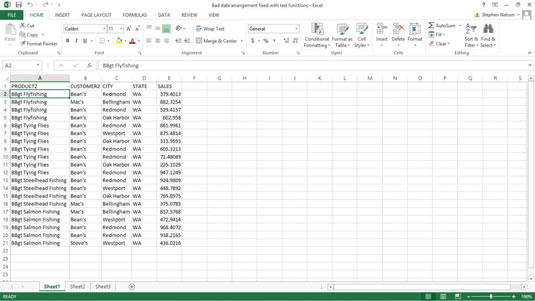
Këtu është një pikë tjetër e rëndësishme: Rirregullimi bën të mundur të ndërthurni tabelat e të dhënave duke përdorur një tabelë kryesore (diçka.
I gjithë ky redaktim kryhet duke përdorur funksionet e tekstit.
Excel ofron dy duzina funksione teksti që ju mundësojnë të manipuloni vargjet e tekstit në mënyra për të riorganizuar dhe manipuluar lehtësisht të dhënat që importoni në një libër pune në Excel.
Nëse sapo keni lexuar funksionin e fjalës dhe jeni duke kruar kokën, mund të dëshironi të rishikoni përmbajtjen e Shtojcës.
Për të marrë përshkrime të funksioneve të tekstit, klikoni butonin e shigjetës poshtë pranë funksionit AutoSum në skedën Home dhe zgjidhni Më shumë funksione nga lista rënëse që shfaq Excel.
Kur Excel shfaq kutinë e dialogut Insert Function, zgjidhni hyrjen e tekstit nga kutia Ose Zgjidhni një kategori dhe më pas lëvizni nëpër listën e funksioneve të tekstit që Excel shfaq në kutinë Zgjidhni një funksion derisa të shihni funksionin për të cilin keni një pyetje. .
Në Excel 2007 ose Excel 2010, ju zgjidhni në skedën Home, zgjidhni Fut→ Funksion për të shfaqur kutinë e dialogut Fut Funksionin.
Mësoni si të shkruani shënime në OneNote 2013 në Android me krijimin, hapjen dhe regjistrimin e shënimeve. Aplikoni strategji efektive për menaxhimin e shënimeve tuaja.
Mësoni si të formatoni numrat në një varg teksti në Excel për të përfshirë informacione të sakta dhe tërheqëse për raportet tuaja.
Në Excel 2010, fshini të dhënat apo formatin e qelizave lehtësisht me disa metoda të thjeshta. Mësoni si të menaxhoni përmbajtjen e qelizave me opsione të ndryshme.
Zhvilloni aftësitë tuaja në formatimin e elementeve të grafikut në Excel 2007 përmes metodave të thjeshta dhe efikase.
Mësoni se si të rreshtoni dhe justifikoni tekstin në Word 2010 me opsione të ndryshme rreshtimi dhe justifikimi për të përmirësuar formatimin e dokumenteve tuaja.
Mësoni si të krijoni makro në Excel 2019 për të automatizuar komandat dhe thjeshtuar detyrat tuaja.
Mënyra vizuale dhe e shpejtë për të vendosur një ndalesë skedash në Word 2016 është përdorimi i vizores. Zbulo disa këshilla dhe truke për përdorimin e skedave në këtë program.
Mësoni si të formula boshtet X dhe Y në Excel 2007, duke përfshirë mundësitë e ndryshimit të formatimeve për grafikët e ndryshëm.
Eksploroni se si Excel mund t
Mësoni se si të përdorni veçorinë Find and Replace të Excel 2007 për të gjetur dhe zëvendësuar të dhëna në mënyrë efikase. Kjo udhëzues është e përshtatshme për të gjithë përdoruesit që dëshirojnë të rrisin produktivitetin e tyre.







